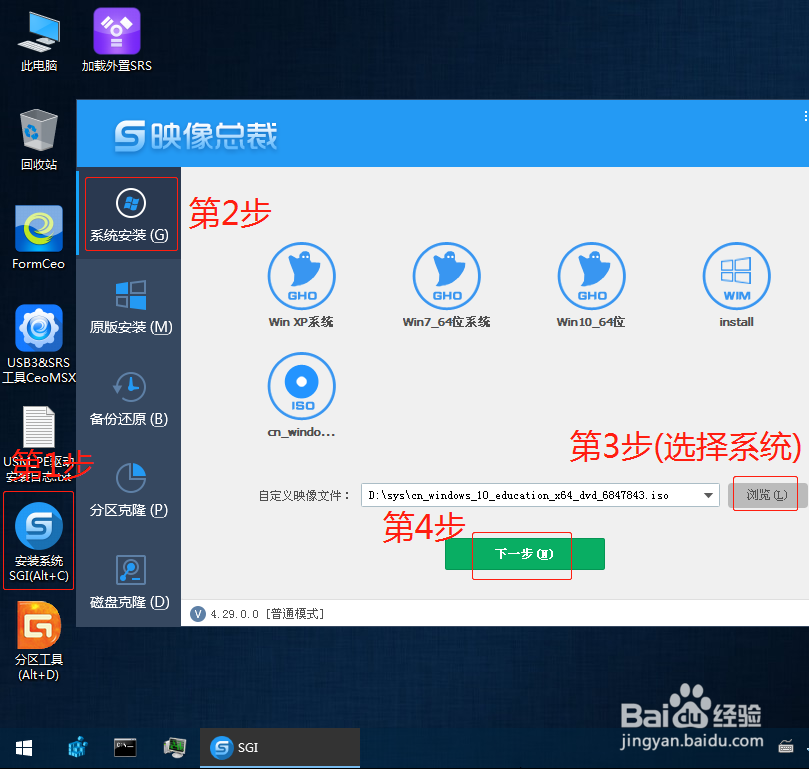1、从主机bios设置u盘为第一启动项(不同电脑设置不一样,具体百度下),重启进入pe界面,用上下键选择第03项或者第04项进入。
2、进入pe系统之后,选择“系统安装”---“系统安装”---“浏览”选择系统---点击“下一步”。
3、点击“确定”。
4、点击“下一步”。(注:勾选了“安装完成后重启”选项后安装完成会自动重启)
5、正在安装,下方可以查看安装进度。
6、6:安装完成会自动重启,从新进入pe,电脑会自动选择“01.启动本机windows操作系统”,这里不必理会。准备就绪中。
7、7:看到这个界面说明系统安装完成,可以使用电脑了。(如果安装纯净版系统可能不带网卡驱动上不了网,可以安装“360驱动大师网卡版”先打上网卡驱动就行)